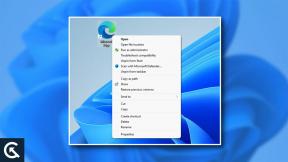Fix: Memori Tinggi wmpnetwk.exe dan Penggunaan CPU di Windows
Miscellanea / / August 04, 2021
Iklan
Windows Media Player adalah pemutar media default untuk perangkat Windows. Ini adalah salah satu pemutar media terbaik dalam hal fitur dan fungsionalitas. Ya, banyak orang tidak menggunakan pemutar ini karena antarmukanya yang lamban, tetapi fitur yang ditawarkan mendukung pemutar ini. Salah satu fungsi tertentu yang cukup banyak digunakan oleh banyak pengguna Windows Media Player adalah kemampuan pemutar untuk melakukan streaming dari perpustakaan media PC ke perangkat lain melalui jaringan yang stabil.
Ketika pengguna menggunakan fungsionalitas ini, Wmpnetwk.exe tetap berjalan di latar belakang karena ini adalah proses yang menangani layanan berbagi media. Segera setelah proses selesai mengindeks perpustakaan media ke perangkat lain, itu berhenti bekerja secara agresif di latar belakang. Tetapi terkadang, pengguna Windows mengalami masalah dengan proses ini yang berjalan di latar belakang karena memakan banyak masalah pada penggunaan memori dan CPU. Jika Anda juga kesulitan dan ingin memperbaikinya, artikel ini akan membantu Anda. Di sini, kami telah menyertakan semua yang perlu Anda ketahui tentang proses dan cara menonaktifkannya jika membutuhkan banyak sumber daya. Jadi tanpa basa-basi lagi, mari kita mulai.

Isi Halaman
-
1 Bagaimana cara memperbaiki Memori Tinggi dan Penggunaan CPU wmpnetwk.exe di Windows?
- 1.1 Infeksi malware:
- 1.2 Hentikan Layanan Berbagi Jaringan Windows Media Player:
- 1.3 Nonaktifkan Startup Otomatis Layanan Berbagi Jaringan Windows Media Player:
- 1.4 Nonaktifkan Layanan Berbagi Jaringan Windows Media Player:
- 1.5 Nonaktifkan Streaming Media:
- 1.6 Nonaktifkan / Copot Pemasangan Windows Media Player:
Bagaimana cara memperbaiki Memori Tinggi dan Penggunaan CPU wmpnetwk.exe di Windows?
Saat pengguna pertama kali mengaktifkan layanan berbagi media di windows media player, proses wmpnetwk.exe ikut bermain, dan mulai berjalan di latar belakang. Ini segera mulai mengindeks file di perpustakaan media PC, dan selama proses ini, Anda pasti akan melihat peningkatan dalam hal penggunaan CPU dan memori. Namun begitu pengindeksan selesai, lonjakan penggunaan sumber daya ini seharusnya turun dalam keadaan normal. Tetapi banyak pengguna baru-baru ini mengeluh bahwa meskipun mereka tidak menggunakan layanan berbagi media, proses wmpnetwk.exe tetap berjalan di latar belakang, menghabiskan banyak komputer sumber daya. Ini mengganggu keseluruhan fungsionalitas PC Windows. Jadi di sini, kita akan melihat apa yang dapat kita lakukan untuk memperbaiki masalah ini dengan proses wmpnetwk.exe.
Iklan
Infeksi malware:
Ada kemungkinan kecil bahwa yang Anda hadapi di sini adalah infeksi malware. Malware dan virus pandai menyamarkan diri mereka sendiri sebagai proses jendela penting yang berjalan di latar belakang. Dan malware ini akan memakan sumber daya sistem. Jadi jika Anda menghadapi masalah serupa dengan proses wmpnetwk.exe, Anda harus memeriksa apakah memang file proses pemutar media aktual atau perangkat lunak perusak yang berjalan di latar belakang yang berpura-pura menjadi pemutar media Windows proses.
- Klik kanan pada bilah tugas di bawah dan pilih Pengelola Tugas.
- Kemudian klik pada tab Details di bagian atas jendela Task Manager.
- Cari proses "wmpnetwk.exe", dan setelah Anda menemukannya, klik kanan di atasnya. Kemudian pilih Properties.
- Di jendela properti, tetap di Umum dan lihat lokasi file. Jika muncul sebagai "C: \ Program Files \ Window Media Player", maka Anda baik-baik saja, dan itu bukan infeksi malware. Tetapi jika lokasi muncul selain lokasi yang disebutkan di atas, maka itu memang malware yang berpura-pura menjadi proses windows media player.
- Jika Anda telah mengidentifikasi file tersebut sebagai malware, gunakan program antivirus Anda untuk menghapus malware dari komputer Anda sepenuhnya. Setelah dihapus, Anda tidak perlu khawatir tentang proses wmpnetwk.exe yang menghabiskan sumber daya komputer Anda.
Jika itu bukan infeksi malware, tetapi Anda masih mengalami masalah dengan proses wmpnetwk.exe yang memiliki memori tinggi dan penggunaan CPU, coba solusi potensial berikutnya yang disebutkan di bawah ini.
Hentikan Layanan Berbagi Jaringan Windows Media Player:
Jika Anda ingin menghentikan proses wmpnetwk.exe ini agar tidak berjalan di latar belakang, Anda harus menghentikan Layanan Berbagi Jaringan Windows Media Player sepenuhnya.
- Tekan Windows + R, dan itu akan membuka kotak dialog Run.
- Masukkan "layanan" di kotak dialog dan klik Ok.
- Sekarang jendela Windows Services Manager akan muncul. Di sini, cari layanan "Layanan Berbagi Jaringan Windows Media Player". Setelah Anda menemukannya, klik kanan padanya dan pilih Berhenti.

- Kemudian restart komputer.
Sekarang kembali ke jendela pengelola tugas lagi dan lihat apakah proses ini masih berjalan. Jika Anda masih melihatnya berjalan dan menghabiskan banyak memori dan CPU Anda, lanjutkan ke solusi berikutnya yang disebutkan di bawah ini.
Nonaktifkan Startup Otomatis Layanan Berbagi Jaringan Windows Media Player:
Menghentikan layanan tidak akan menyelesaikan masalah di komputer yang mengaktifkan layanan untuk memulai saat perangkat melakukan booting. Setelah memuat layanan windows yang diperlukan, OS akan memuat proses seperti wmpnetwk.exe. Jadi pada dasarnya, proses ini akan tetap berjalan di latar belakang meskipun Anda tidak sedang menggunakan Windows Media Player. Jadi akan lebih baik jika Anda mengubah konfigurasi layanan untuk membuatnya memulai secara manual hanya ketika layanan berbagi jaringan diaktifkan di Windows Media Player. Artinya, Anda perlu menonaktifkan startup otomatis Layanan Berbagi Jaringan Windows Media Player.
Iklan
- Tekan Windows + R, dan itu akan membuka kotak dialog Run.
- Masukkan "layanan" di kotak dialog dan klik Ok.
- Sekarang jendela Windows Services Manager akan muncul. Di sini, cari layanan "Layanan Berbagi Jaringan Windows Media Player". Setelah Anda menemukannya, klik kanan padanya dan pilih Properties.
- Di jendela properti, tetap di Umum dan lihat set jenis Startup untuk layanan ini. Klik pada kotak drop-down di sebelah jenis startup dan atur ke Manual.
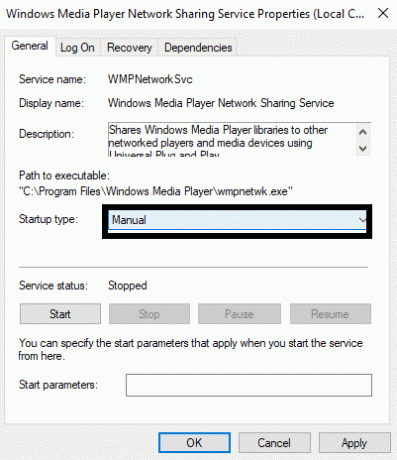
- Klik Apply dan kemudian klik Ok.
- Terakhir, restart komputer Anda.
Sekarang periksa kembali pengelola tugas Anda dan periksa apakah proses wmpnetwk.exe hilang atau tidak. Jika masih ada, coba solusi berikutnya yang disebutkan di bawah.
Nonaktifkan Layanan Berbagi Jaringan Windows Media Player:
Tidak semua orang menggunakan Windows Media Player. Ini adalah pemutar default yang ditawarkan dari Windows, dan tidak ada cara untuk menghapus instalannya. Jadi melihat proses wmpnetwk.exe yang menghabiskan begitu banyak RAM dan CPU membuat frustasi. Menonaktifkan startup otomatis dan menghentikan proses hanyalah solusi sementara. Tetapi jika Anda adalah seseorang yang dapat hidup tanpa menggunakan fungsi berbagi layar dari Windows Media Player, maka Anda harus menonaktifkannya sepenuhnya. Jika Anda memutuskan untuk menggunakan fitur ini di masa mendatang, Anda dapat mengaktifkannya kembali.
Iklan
- Tekan Windows + R, dan itu akan membuka kotak dialog Run.
- Masukkan "layanan" di kotak dialog dan klik Ok.
- Sekarang jendela Windows Services Manager akan muncul. Di sini, cari layanan "Layanan Berbagi Jaringan Windows Media Player". Setelah Anda menemukannya, klik kanan padanya dan pilih Properties.
- Di jendela properti, tetap di Umum dan lihat set jenis Startup untuk layanan ini. Klik pada kotak drop-down di sebelah jenis startup dan setel ke Disabled.
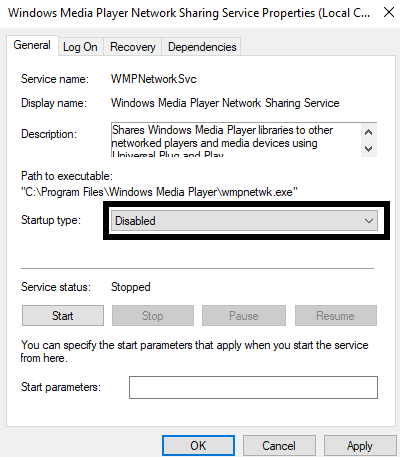
- Klik Apply dan kemudian klik Ok.
- Terakhir, restart komputer Anda.
Jika Anda masih menghadapi masalah dengan proses wmpnetwk.exe ini yang menghabiskan banyak sumber daya PC, maka lakukan solusi berikutnya yang disebutkan di bawah.
Nonaktifkan Streaming Media:
Jika tidak ada solusi yang disebutkan di atas yang berhasil untuk Anda, nonaktifkan streaming media sepenuhnya pasti akan membantu dengan proses wmpnetwk.exe yang menghabiskan begitu banyak RAM dan CPU komputer. Solusi ini sangat cocok untuk mereka yang tidak berencana untuk melakukan streaming file media apa pun dengan perangkat lain.
- Klik pada Search bar dan masukkan "Control Panel".
- Setelah itu muncul di hasil, buka.
- Setel opsi "Lihat berdasarkan" di sudut kanan atas jendela panel kontrol sebagai Kategori.
- Klik "Jaringan dan Internet".
- Pilih "Jaringan dan Pusat Berbagi".
- Di sebelah kiri, Anda akan melihat "Opsi streaming media". Klik di atasnya.
- Kemudian, hapus centang pada kotak "Diizinkan" di sebelah "Program media pada PC ini dan koneksi jarak jauh" dan klik Ok. Ini akan mematikan streaming media di komputer Anda.

Jika ini pun tidak menyelesaikan masalah Anda dengan file proses wmpnetwk.exe, carilah solusi potensial berikutnya yang disebutkan di bawah ini.
Nonaktifkan / Copot Pemasangan Windows Media Player:
Proses wmpnetwk.exe terkait dengan Windows Media Player. Dan tanpa Windows Media Player di komputer, proses wmpnetwk.exe khusus ini tidak akan dapat berjalan sama sekali.
- Klik pada Search bar dan masukkan "Control Panel".
- Setelah itu muncul di hasil, buka.
- Setel opsi "Lihat berdasarkan" di sudut kanan atas jendela panel kontrol sebagai Kategori.
- Klik "Program".
- Kemudian pilih "Program dan Fitur".

- Di sidebar kiri, Anda akan melihat opsi "Aktifkan atau nonaktifkan fitur Windows". Klik di atasnya.

- Daftar sekarang akan muncul. Di sini, cari folder Fitur Media. Setelah Anda menemukannya, klik dua kali untuk meluaskannya. Di sini, Anda akan menemukan Windows Media Player.
- Centang kotak di samping "Windows Media Player" di sini dan klik Ok.
- Sebuah pop-up akan muncul meminta konfirmasi Anda untuk menonaktifkan Windows Media Player sepenuhnya. Klik Ya di sini.
- Terakhir, restart komputer Anda untuk menyimpan perubahan.
Setelah menghapus Windows Media Player, Anda tidak akan melihat masalah pengurasan sumber daya dengan proses wmpnetwk.exe karena proses tersebut bahkan tidak akan bekerja di latar belakang.
Ini adalah bagaimana seseorang dapat memperbaiki memori tinggi wmpnetwk.exe dan penggunaan CPU di Windows. Jika Anda memiliki pertanyaan atau pertanyaan tentang artikel ini, beri komentar di bawah, dan kami akan menghubungi Anda kembali. Juga, pastikan untuk memeriksa artikel kami yang lain di Tip dan trik iPhone,Kiat dan trik Android, Tip dan trik PC, dan masih banyak lagi untuk informasi yang lebih berguna.